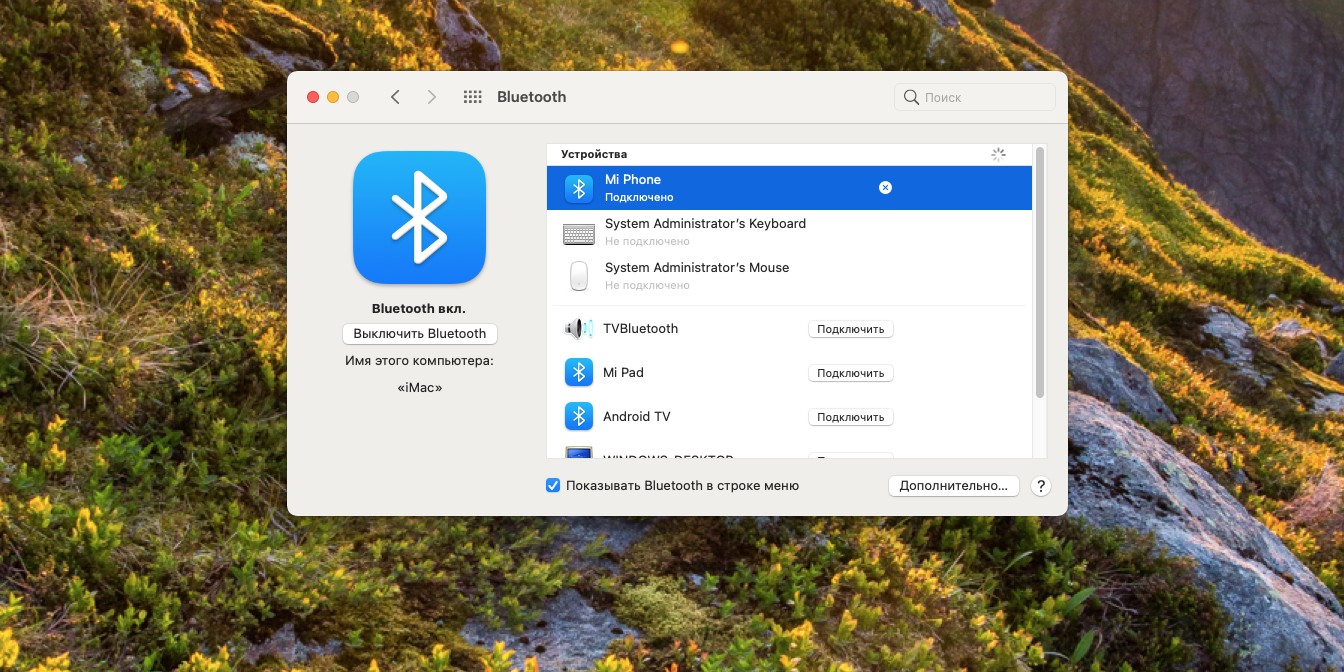Беспроблемное подключение смартфона к ПК через Bluetooth: пошаговое руководство
В современном цифровом мире смартфоны и персональные компьютеры играют жизненно важную роль в нашей повседневной жизни. Чтобы повысить удобство и эффективность, сопряжение смартфона с ПК через Bluetooth стало необходимостью. Этот беспроводной протокол позволяет нам без проблем передавать файлы, управлять звонками и сообщениями, обмениваться данными и делать многое другое.
Подключение смартфона к ПК через Bluetooth может показаться сложной задачей, особенно если вы не знакомы с технологией. Однако при правильных инструкциях и немного терпения этот процесс может быть простым и быстрым. Вот пошаговое руководство, которое поможет вам настроить беспроводное соединение между вашими устройствами:
Шаг 1: Проверьте совместимость устройств
Прежде чем приступить к подключению, убедитесь, что ваш смартфон и ПК поддерживают Bluetooth. Большинство современных смартфонов и ноутбуков оснащены встроенными модулями Bluetooth, но для настольных ПК может потребоваться дополнительный адаптер Bluetooth USB.
Шаг 2: Активируйте Bluetooth на обоих устройствах
Для установления соединения необходимо включить Bluetooth на обоих устройствах. На смартфоне перейдите в меню настроек и включите Bluetooth. На ПК щелкните значок Bluetooth в области уведомлений и выберите «Включить Bluetooth».
Шаг 3: Сделайте свое устройство обнаруживаемым
После включения Bluetooth на смартфоне убедитесь, что он находится в режиме обнаружения. Это позволит ПК найти и подключиться к вашему устройству. Обычно эту опцию можно найти в настройках Bluetooth смартфона.
Шаг 4: Найдите и сопрягите устройства
Теперь, когда оба устройства готовы, пришло время выполнить сопряжение. На ПК нажмите значок Bluetooth в области уведомлений, выберите «Добавить устройство» и следуйте инструкциям на экране. Ваш ПК автоматически начнет сканирование доступных устройств.
Когда ваш смартфон появится в списке доступных устройств, выберите его и нажмите «Подключиться». На смартфоне появится запрос на подтверждение подключения. Нажмите «Принять» или «Сопрячь», чтобы завершить процесс.
Шаг 5: Установите соединение
После сопряжения устройств необходимо установить соединение. На ПК выберите «Подключиться» рядом с именем вашего смартфона в настройках Bluetooth. Ваш смартфон попросит вас ввести код подтверждения. Введите код, отображаемый на вашем ПК, на своем смартфоне и нажмите «Подключить».
Шаг 6: Настройте профиль соединения
После установления соединения вы можете выбрать профиль соединения, который лучше всего соответствует вашим потребностям. Доступные профили могут включать передачу файлов, обмен мультимедиа, доступ к Интернету и синхронизацию данных. Выберите наиболее подходящий профиль для предполагаемого использования.
Шаг 7: Отправка и получение файлов
Теперь, когда ваш смартфон и ПК подключены, вы можете легко обмениваться файлами. Откройте проводник на своем ПК и найдите устройство Bluetooth в разделе «Этот компьютер». Нажмите на него, чтобы открыть соответствующие папки и начать передачу файлов.
Шаг 8: Управление звонками и сообщениями
Подключение Bluetooth позволяет управлять звонками и сообщениями со своего ПК. Настройте приложение «Ваш телефон» на ПК и выполните сопряжение со своим смартфоном. После сопряжения вы сможете получать и отправлять звонки, а также читать и отвечать на сообщения непосредственно на своем компьютере.
Шаг 9: Устранение неполадок
Если у вас возникли проблемы с подключением смартфона к ПК через Bluetooth, вот несколько советов по устранению неполадок:
* Убедитесь, что Bluetooth включен на обоих устройствах.
* Проверьте, находятся ли устройства в зоне действия Bluetooth.
* Убедитесь, что устройства сопряжены и подключены.
* Отключите и снова включите Bluetooth на обоих устройствах.
* Перезагрузите оба устройства.
* Обновите драйверы Bluetooth на вашем ПК.
Заключение
Подключение смартфона к ПК через Bluetooth открывает целый ряд возможностей для обмена файлами, управления звонками и сообщениями, а также синхронизации данных. Следуя приведенным выше пошаговым инструкциям, вы можете легко установить беспроводное соединение между своими устройствами и наслаждаться повышенным удобством и эффективностью.
Помните, что терпение и точность имеют важное значение при выполнении этих шагов. Если вы столкнетесь с какими-либо проблемами, не стесняйтесь обращаться к руководствам по устранению неполадок, предоставленным выше. С правильной настройкой вы сможете максимально использовать преимущества беспроводного подключения Bluetooth и развязать весь его потенциал.